DriverBackup on kannettava ohjaimen varmuuskopiointiohjelmisto Windows PC:lle
Saatavilla on paljon ohjelmistoja, jotka voivat varmuuskopioida ja palauttaa ohjaimia Windows 10:ssä(backup, and restore drivers on Windows 10) . Jos kuitenkin etsit jotain kannettavaa ja voit vain kantaa sen mukanasi tai ladata sen pilviisi käyttääksesi sitä millä tahansa tietokoneella, tutustu DriverBackupiin(DriverBackup) . Tämä kannettava Windows-ohjaimen(Windows Driver) varmuuskopiointiohjelmisto tarjoaa ominaisuuksia, kuten palauttamisen, poistamisen, komentorivivaihtoehdot ja automaattiset palautukset.
DriverBackup Windowsin ohjaimen(DriverBackup Windows Driver Backup) varmuuskopiointiohjelmisto
Ohjelma tarjoaa huomaamattoman näkymän kaikista ajureista, mukaan lukien kolmannen osapuolen ajurit. Voit valita, mitkä ohjaimet varmuuskopioidaan ja mitkä ohitetaan. Näkymä on samanlainen kuin Laitehallinta(Device Manager) . Voit myös suodattaa ja tehdä valikoivan varmuuskopion vain kolmannen osapuolen( only third party) tai vain OEM:stä. (only OEM.)Suurimman osan ajasta Windows asentaa tavallisen ohjaimen, joten valikoitujen ohjainten varmuuskopiointi on järkevää.
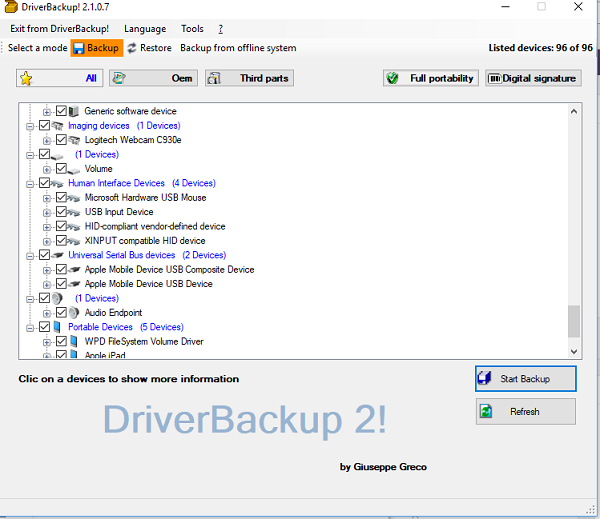
Varmuuskopioinnin(Backup) aikana voit valita vaihtoehdon Täysi siirrettävyys(Full portability) . Tämä painike valitsee laitteet, jotka ovat täysin yhteensopivia varmuuskopioinnin ja palautuksen kanssa. Vastaavasti, jos haluat varmuuskopioida ajurit digitaalisella allekirjoituksella(backup drivers with a digital signature) , voit myös tehdä sen.
Kun käytät sitä ensimmäistä kertaa, napsauta Aloita varmuuskopiointi(Start Backup) -painiketta. Tämän avulla voit valita varmuuskopion polun, lisätä kuvauksen, nimetä varmuuskopiotiedoston, päivämäärän muodon ja niin edelleen.
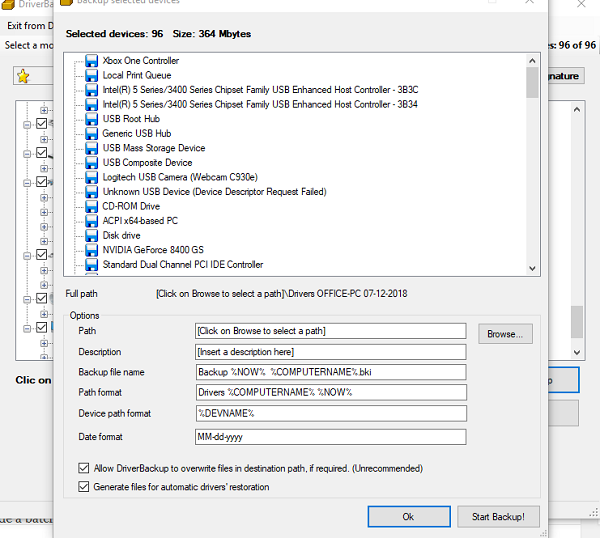
Sinulla on kaksi vaihtoehtoa tässä:
- Allow DriverBackup! to overwrite files: Tämän avulla voit tarvittaessa korvata varmuuskopiopolun tiedostoja. Muuten ohjelma aiheuttaa virheen.
- Luo tiedosto automaattista palautusta varten:(Generate a file for auto-restoration:) Tätä vaihtoehtoa tulisi käyttää suoritettavien tiedostojen luomiseen ohjainten automaattista palautusta varten. Nämä tiedostot sisältävät erätiedostot "Restore.bat" ja "Autorun.inf", jotka mahdollistavat automaattisen käynnistyksen irrotettavissa laitteissa.
DriverBackupin ominaisuudet:
- Windows-ajureiden varmuuskopiointi ja palautus
- Ohjainten varmuuskopiointi offline- tai ei-käynnistysjärjestelmästä
- Tuntematon laitetunnistus, josta on hyötyä, jos olet kadottanut ajurit etkä tiedä laitteistosta.
- Komentorivikytkimet(Command) integroidulla komentorivin rakentajalla
- Yhteensopiva 64-bittisten järjestelmien kanssa
- Automaattinen automaattinen käynnistystiedostojen luominen ohjainten palauttamista varten. Tästä on hyötyä, kun luot DVD -levyä tai automaattisen käynnistyksen USB(Autorun USB) -asemaa ohjelmiston asentamiseksi tietokoneeseen.
Varmuuskopiointi kiintolevyltä kelvollisella Windows-asennuksella(Backup from Hard disk with valid Windows Installation)
Tämä on tämän ohjelmiston mielenkiintoinen ominaisuus, joka voi varmuuskopioida ajurit offline-järjestelmästä. Se tarvitsee kelvollisen Windows - asennuksen. Se väittää toimivan Windows 7 :n ja vanhemman version kanssa, mutta mielestäni se toimii myös Windows 10 :n kanssa.
Varmuuskopiosta palauttaminen(Restoring from Backup) on melko yksinkertaista. Sinun on osoitettava se varmuuskopioon, ja se alkaa palauttaa niitä yksitellen.
Kaiken kaikkiaan se on hyvä ohjelmisto, lähinnä siirrettävyyden ja suodatinvaihtoehdon vuoksi. Voin säilyttää sen pilvessä varmuuskopiotiedoston kanssa ja palauttaa tietokoneen aina, kun huomaan, että joissakin ohjaimissa on ongelmia. Lataa se osoitteesta sourceforge.net.
Related posts
Ilmainen ohjaimen varmuuskopiointi- ja palautusohjelmisto Windows 11/10:lle
Kuinka poistaa automaattiset ohjainpäivitykset käytöstä Windows 10:ssä
Asenna Realtek HD Audio Driver Failure, Error OxC0000374 Windows 10
Paras ilmainen ohjainpäivitysohjelmisto Windows 11/10:lle
Wi-Fi-verkkoohjaintietojen tarkasteleminen Windows 11/10:ssä
DriverFix Review: Paras ohjainpäivitysohjelmisto Windows 10:lle
Päivitä NVIDIA-näytönohjaimen ohjaimet Windows 11/10:n NV Updater -sovelluksella
High Definition Audio Device -laitteella on ajuriongelma Windows 10:ssä
Kuinka asentaa WiFi-ajurit Windows 11/10:lle
Korjaa yleinen PnP-näytön ohjainongelma Windows 11/10:ssä
Luettelo Windows 11/10:n laitehallinnan virhekoodeista ratkaisuineen
Tulostinohjain ei ole saatavilla Windows 11/10:ssä
Grafiikkaohjaimen käynnistäminen uudelleen Windows 11/10:ssä
Mistä ladata ajureita Windows 11/10:lle
Kuinka päivittää ajurit Windows 11/10:ssä
Videoohjain kaatui ja nollattiin Windows 11/10:ssä
Huono GPU-ohjainpäivitys aiheuttaa ongelmia Windows 11/10:ssä
Estä ohjainpäivitykset Windows-laatupäivityksen kautta Windows 10:ssä
Vie ja varmuuskopioi laiteohjaimet PowerShellin avulla Windows 11/10:ssä
Poista vanhat, käyttämättömät, piilotetut laiteohjaimet GhostBusterilla Windowsissa
